
Uneori, 폴더에 대한 빠른 액세스 이는 대부분의 PC 사용자에게 장점입니다. 하드 디스크 파티션에 분산된 여러 폴더 중 하나에 저장된 긴급 정보가 필요한 경우 "기존" 액세스 방법을 사용하면 단 몇 분만 "먹을" 수 있지만 상대적으로 짜증스러울 수 있습니다. 내 컴퓨터를 열고 폴더를 찾는 파티션을 열고 다음을 통해 "라인 끝"에 직접 액세스할 수 있는 경우에만 대상에 도달하는 데 어려움을 겪는 이유는 무엇입니까? 작업 표시 줄?
어떻게? 더 간단한 것은 없습니다. 작업 표시줄을 마우스 오른쪽 버튼으로 클릭하면 메뉴가 표시됩니다. 선택한 메뉴에서 툴바, 그런 다음 클릭하십시오 새로운 툴바.
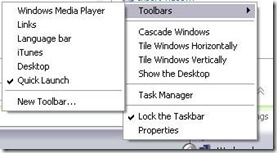
열린 창에서 원하는 폴더를 보고 선택합니다. 이 경우 전체 PC(내 컴퓨터) 다음을 클릭하세요. 좋아요.
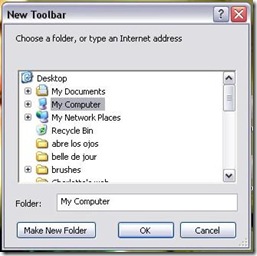
따라서 작업 표시줄에는 내 컴퓨터 메뉴가 나타나며 이를 통해 하드 디스크의 폴더에 빠르게 액세스할 수 있습니다. 이 방법은 더 많은 문을 열지 않고도 시스템에 직접 "숨겨진" 폴더에 액세스하려는 경우에도 유효합니다. ;)
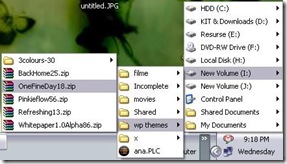
Windows XP와 Windows Vista를 테스트합니다.
더 빠른 액세스를 위해 작업 표시줄에 내 컴퓨터를 추가하는 방법
에 대한 Stealth
기술에 열정을 가진 저는 2006년부터 StealthSettings.com에 즐겁게 글을 쓰고 있습니다. 저는 macOS, Windows, Linux 운영 체제뿐만 아니라 프로그래밍 언어와 블로그 플랫폼(WordPress), 온라인 상점(WooCommerce, Magento, PrestaShop)에서도 풍부한 경험을 가지고 있습니다.
Stealth의 모든 게시물 보기당신은 또한에 관심이있을 수 있습니다 ...


한 가지 생각 “더 빠른 액세스를 위해 작업 표시줄에 내 컴퓨터를 추가하는 방법”